Kodi on suurepärane võimalus korraldada ja nautida kogu oma lemmikmeediumit ühes mugavas kohas. Veelgi parem, see on saadaval nii paljudes erinevates seadmetes, nii arvutitest kui ka Mac-ist, Amazon Fire TV kuni Android-telefonid ja Android TV kastid.
Selle juhendi huvides keskendume Androidi Kodile, kuna oleme Android Central ja seda me ka teeme, nii et kasutama puutetundliku ekraani terminoloogiat (puudutus, pikk vajutus jne), kuid toimingud peaksid olema ülekantavad kõikides Kodi toetatud platvormid. Näiteks on puudutuseks vasakklõps teie arvutis või teleri valimisnupu vajutamine kasti kaugjuhtimispult ja pikalt vajutamine on teie hiire parema nupuga klõpsamine või pikalt valitud nupu vajutamine kaugjuhtimispult.
Ilma pikema jututa sukeldume sisse!

Reklaam
Kuidas sisu automaatse esitamise järjekorda seada
Kas soovite oma lemmiksaate terve hooaja läbi lüüa või lasete Kodil automaatselt mängida videofaile, nagu Netflix teeb? See on lihtne ja tegelikult ei pea te esitusloendi menüüsse minema - selle juurde jõuame hiljem.
Verizon pakub Pixel 4a uutele piiramatutele liinidele vaid 10 dollarit kuus
Teil võib olla muusika ja videosisu jaoks eraldi järjekorra esitusloendeid. Näitame teile, kuidas ühte seadistada, kasutades meie näitena videot.
- Käivitage Kodi avaekraanilt või rakenduste sahtlist.
- Puudutage valikut Videod
Puudutage valikut Toimikud.

Puudutage nuppu allikas, kuhu olete oma failid salvestanud. Selles näites salvestati andmekandja microSD-kaardile.
Puudutage nuppu faile sisaldav kaust soovite järjekorda panna.

Pikk vajutus a videofail kontekstimenüü paljastamiseks.
- Puudutage valikut Järjekord.
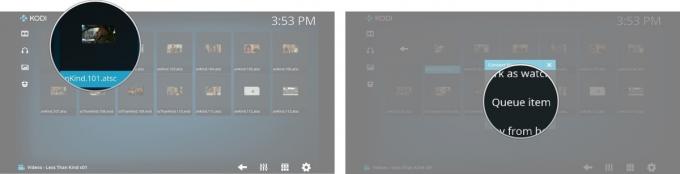
See lisab selle video teie aktiivsesse järjekorra esitusloendisse, mis asub Kodi jaotises Muusika. Saate lisada järjekorda terved kaustad, järgides samme 6 ja 7 faili asemel kaustaga.
Järjekorra esitusloendi haldamine
Nii et olete oma järjekorra esitusloendisse lisanud terve hulga ägedaid asju, kuid nüüd soovite mõned kordused eemaldada ja asjad järjestada. Esitusloendi leidmiseks ja haldamiseks toimige järgmiselt.
- Puudutage valikut Muusika.
Puudutage nuppu seadete ikoon. See on paremas alanurgas ja näeb välja nagu käik.

Puudutage valikut Praegune esitusloend. See viib teid oma järjekorra esitusloendisse ja kuvab kogu lisatud sisu järjekorra.
Faili järjestuse muutmiseks või eemaldamiseks vajutage Kontekstimenüü.

Puudutage valikut Üles liikuma, Liigu allavõi Eemalda

Järjekorra esitusloendi salvestamine ja / või kustutamine
Kui soovite alustada nullist ja kustutada esitusloendi, eemaldamata iga faili eraldi ...
- Puudutage esitusloendi ekraanil ikooni Seadete ikoon, paremas alanurgas olev käik.
- Puudutage valikut salvesta esitusloendi salvestamiseks hilisemaks kasutamiseks (teil palutakse sellele nimi anda) või selge kõigi esitusloendist üksuste kustutamiseks.

Salvestatud esitusloendid leiate jaotisest Muusika, isegi kui need sisaldavad videoid.
Kuidas luua alaline esitusloend
Järjekorra sisu esitusloend on suurepärane, kui soovite lihtsalt mõnda saadet kiiresti tagasi vaadata visake veidi muusikat, kuid kui soovite luua mõne esitusloendi, mida kuulata tööl või a pidu. Oma loomiseks saate teha järgmist.
- Puudutage valikut Muusika.
Puudutage valikut Esitusloendid.
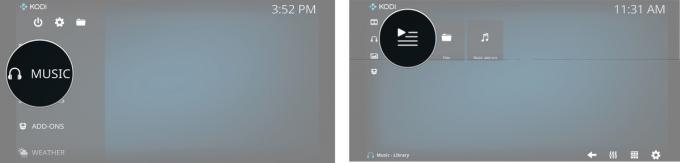
Puudutage valikut Uus esitusloend.
Puudutage valikut Toimikud et sirvida, kuhu teie muusika- või videofailid on salvestatud.

Vajutage pikalt nuppu kausta või faili soovite esitusloendisse lisada
Puudutage valikut Lisama.

Kui olete kõik soovitud lood lisanud ja olete salvestamiseks valmis, puudutage nuppu seadete ikoon. See on hammasratas paremas alanurgas.
- Puudutage valikut Salvesta esitusloend. Seejärel palutakse teil oma esitusloendile nimi anda.

Redigeerimise eesmärgil saate olemasoleva esitusloendi avamiseks kasutada sama seadete menüüd.
Mis on "nutikad esitusloendid"?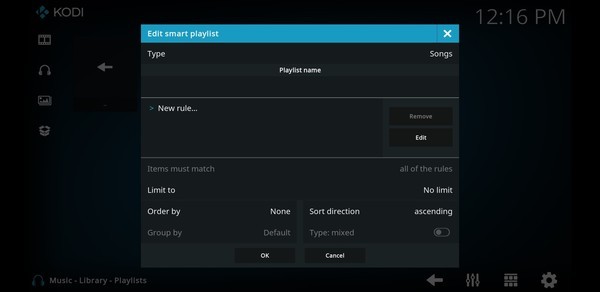
Nutikad esitusloendid kasutavad reeglite kogumit teie muusika- või videobaasi automaatseks skannimiseks ja teie seatud parameetrite põhjal esitusloendi loomiseks. Nende kasutamiseks peate esmalt kasutama a kaabitsa lisamine et Kodi saaks kogu teie meediumist standarditud metaandmete teavet. See on suurepärane võimalus, kui teil on naeruväärne kogus muusikat või videoid ja soovite need ära sorteerida öelge erineval viisil konkreetse žanri muusikaesitusloend või oma lemmikfilmi esitusloend näitleja.
Siin on lühike teave mõningate usaldusväärsete kaabitsate lisade kohta filmide, muusika ja telesaadete kohta, mis sisaldavad linke nende vastavatele hoidlatele:
- Universaalne filmikaabits
- Universaalne kunstniku kaabits (muusika)
- TVDB
Võime teenida komisjonitasu ostude eest, kasutades meie linke. Lisateave.

Need on parimad traadita kõrvaklapid, mida saate osta iga hinnaga!
Parimad traadita kõrvaklapid on mugavad, kõlavad suurepäraselt, ei maksa liiga palju ja mahuvad kergesti taskusse.

Kõik, mida peate teadma PS5 kohta: väljaandmise kuupäev, hind ja palju muud.
Sony on ametlikult kinnitanud, et töötab PlayStation 5-ga. Siin on kõik, mida me selle kohta siiani teame.

Nokia toob turule kaks uut eelarvelist Android One telefoni, mille hind on alla 200 dollari.
Nokia 2.4 ja Nokia 3.4 on HMD Globali eelarveliste nutitelefonide valiku viimased täiendused. Kuna mõlemad on Android One seadmed, saavad nad kaks peamist OS-i värskendust ja regulaarset turvavärskendust kuni kolmeks aastaks.

Need on Fitbit Sense ja Versa 3 parimad ansamblid.
Koos Fitbit Sense ja Versa 3 väljaandmisega tutvustas ettevõte ka uusi lõpmatusribasid. Oleme teie jaoks asjade lihtsustamiseks välja valinud parimad.
